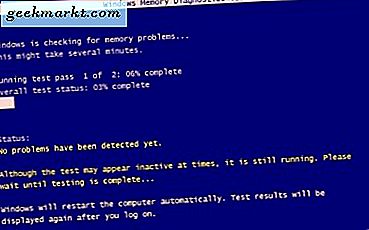I en verden som allerede er fylt med for mange sosiale nettverk, er Instagram et av de mest populære sosiale nettverkene der ute. Appen er et av de få utvalgte for å nå den 1 milliard nedlastingsmarkeringen på Google Play, og sitter på en 4, 5-stjerneklassifisering, er generelt godt likt av de fleste brukere. Men la oss si at du ikke er fornøyd med appen. Kanskje du ønsker å komme vekk fra Facebooks grep på livet ditt, eller du er lei av at selskapet prøver å stjele funksjoner fra Snapchat tilsynelatende i hver tur. Kanskje de siste endringene i deres brukervilkår har skremt deg. Uansett hva årsaken, har du bestemt deg: du pakker posene dine og går videre. Men hvordan?
Vel, har jeg gode nyheter for deg. Det er faktisk ganske enkelt å slette Instagram-kontoen din rett fra din egen telefons komfort. Alt du trenger å gjøre er å få innloggingsinformasjonen klar til å gå, og du vil være fri for deres grep på kort tid.
For denne demonstrasjonen oppretter jeg faktisk en ny Instagram-konto på telefonen min. Vær oppmerksom på at hvis du bestemmer deg for permanent å slette kontoen din, kan du ikke opprette en ny konto med det brukernavnet eller e-posten igjen. Når den er borte, er den borte for alltid. Sørg også for å laste ned alle bilder fra tjenesten du vil beholde; Tross alt vil de også være borte. Nå kan dette høres litt ekstremt ut til noen av dere lesere der ute. Hvis du bare vil ta en pause fra tjenesten, og du ikke vil slette alt for alltid, ikke bekymre deg: det er også et valg for deg.


Start med å klikke over til profilfanen; Det er lengst til høyre på navigasjonsfanen nederst på skjermen. Dessverre tilbyr Instagram ikke et alternativ for å slette kontoen din fra selve appen, så vi må bruke telefonens nettleser for å få dette til å skje. Bla til bunnen av siden til du ser et alternativ for "Instagrams brukerstøtte". Når du klikker på dette, starter du inn i din nettleser, du velger - jeg bruker Samsungs nettleser, men jeg mistenker at de fleste bruker Chrome. Det er mye informasjon på denne siden, men blir ikke stresset ut. Bla til bunnen av siden til du finner "Administrere kontoen din" under "Bla gjennom emner." Du er allerede nesten ferdig, så fortsett.


Når denne siden er lastet, fortsett og klikk "Slett din konto." Det bør være det andre alternativet fra toppen. Herfra får du muligheten til midlertidig å deaktivere kontoen din, eller slette kontoen permanent. Hvis du er sikker på at du er ferdig med plattformen, fortsett til det andre alternativet. Men hvis du bare vil midlertidig deaktivere kontoen, klikker du på den første kategorien, og den vil be om passordet ditt. Dette vil holde kontoen din deaktivert for øyeblikket. Til den intetanende Instagram-tilhenger, ser det ut til at kontoen din er forsvunnet for alltid, men bare logger deg tilbake på kontoen din via appen, eller deres nettsted vil tillate bildene dine å komme tilbake til livet. Vurder dette alternativet før du fortsetter til neste trinn, og husk at å slette kontoen din betyr at brukernavnet ditt og e-posten ikke vil kunne opprette en ny Instagram-konto hvis du kommer til å få Insta-regret.


Okay, du har tatt beslutningen om å fortsette. I så fall la oss gjøre dette. Klikk på det andre alternativet, "Hvordan sletter jeg kontoen min?" Den laster inn en informasjonsside, men enda viktigere vises en lenke til Slett kontosiden i deres instruksjoner. Klikk for å få båret til en påloggingsside.
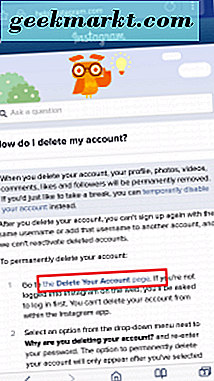

Hvis du ikke husker passordet ditt, klikker du på Glemt? lenke i passordfeltet. Hvis ikke, skriv inn informasjonen din og klikk på Logg inn.


Gå videre og bruk rullegardinmenyen for å la Instagram og Facebook vite hvorfor du drar. Vurder det som en siste avskjedsgave fra deg til dem. Når du har gjort ditt valg - eller angitt ditt eget - skriv inn passordet ditt en gang til, og klikk Fortsett. En ekstra popup - din endelige sjanse til å slå tilbake og revurdere sletting. Hvis du er helt sikker, klikker du på OK-knappen, og akkurat slik er kontoen din borte. Hvis du bytter tilbake til Instagram-appen, kan det hende du får en nettverksfeil før du blir trykket tilbake til påloggingsskjermen.

Hvis du kanskje har bestemt deg for å opprette en ny konto, husk at du trenger en ny e-post og brukernavn for å gjøre det. Hvis du forlater tjenesten for godt, kommer appen ikke til å gjøre mye lenger. Avinstaller den fra telefonen din for å få plass til neste sosialmedia-mani som vil treffe noen måneder. Og hvis du bare deaktiverte kontoen din, husk bare: Du kan alltid komme hjem igjen.